
GEBR UIKERSHANDLEIDING
MFC-8440
MFC-8840D

DEZE APPARATUUR IS ONTWORPEN VOOR GEBRUIK MET
EEN DUBBELDRAADS ANALOOG PSTN-SNOER, VOORZIEN
VAN EEN PASSENDE CONNECTOR.
INFORMATIE OVER GOEDKEURING
Brother wijst erop dat dit product mogelijk nie t goed functioneert in
een ander land dan dat waarin het oorspronkelijk werd aangekocht,
en biedt g een gar antie indien dit pr oduct wordt ge bruik t op open bare
telecommunicatielijnen in een ander land.
Samenstelling en publicatie
Deze handleiding is samengesteld en gepubliceerd onder supervisie
van Br other Industries, Ltd. D e nieuwste productgege vens en
specificaties zijn in deze handleiding verwerkt.
De inhoud van deze handleiding en de specificaties van het product
kunnen zonder voorafgaande k ennisgeving worden gewi jzigd.
Brothe r behoud t zi ch het r echt v oor o m de s pecifi caties en d e inhoud
van deze handleid in g zon der voora fga an de kennisg ev ing te
wijzigen. Brother is niet verantwoordelijk voor enige schade, met
inbegrip van gevolgschade, voortvloeiend ui t het gebruik van deze
handleiding of de daarin beschreven producten, inclusief maar niet
beperk t tot zetfouten en andere fouten in deze publicatie.
i

ii
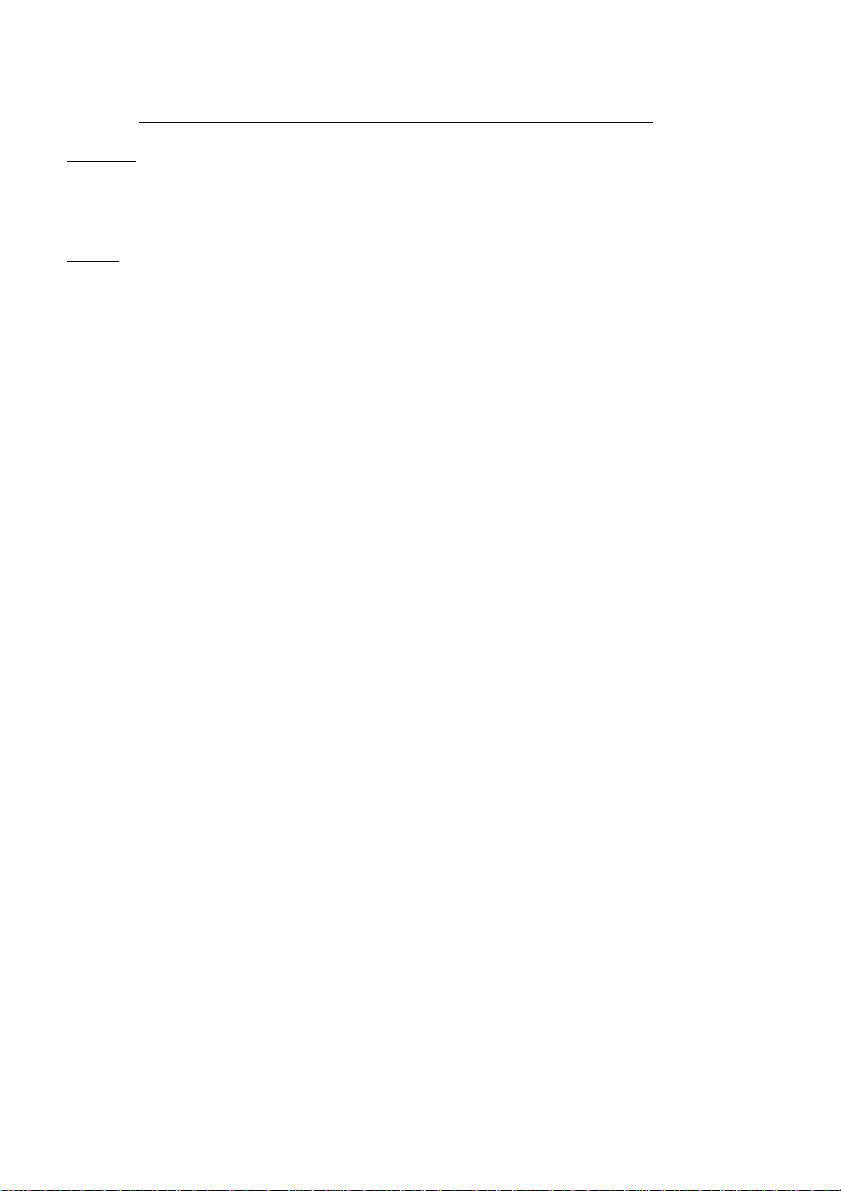
EC Conformiteitsverklaring onder de richtlijn R & TTE
Producen t
Brother Industries, Ltd.
15-1, Naeshiro-cho, Mizuho-ku,
Nagoya 467-8561, Japan
Fabriek
Brother Corporation (Asia) Ltd.,
Brother Buji N an Ling Factory,
Gold Gard en Ind., Na n Ling Village ,
Buji, R on g Ga ng , She n zhe n, C hin a
Verklaren hierbij dat:
Produ ctoms ch rijving : Laser printer
Type : Groep 3
Productnaam : MFC-8440, M FC-8840D
Voldo e n aan d e bep alin g en in ric h tlijn R & TT E (1 999/5/EC ) en wij verklaren te voldoe n aan de
volgende normen:
Toegepaste normen:
Geharmoniseerd:
Veiligheid : EN60950:2 000
EMC EN55022:1998 klasse B
EN55024:19 98 / A1:2001
EN61000-3- 2:2000
EN61000-3- 3:1995
Jaar waarin CE-cer tificatie voor het eerst was toegek e nd: 200 4
Uitgegeven door : Brother Industries, Ltd.
Datum : 2 februari 2004
Plaats : Nagoya, Japan
iii

Veiligheidsmaatregelen
Veilig gebruik van de MFC
Bewaar deze instr ucties zodat u ze l ater nog kunt nasl aan.
WARNING
Binnen in de machine bevinden
zich hoogspanningselektroden.
Zorg dat u de MFC hebt uitgezet
en de stekker uit het stopcontact
hebt gehaald alvorens deze te
reinigen of vastgelopen papier te
verwijderen.
Na gebruik kunnen sommige onderdelen in de MFC erg HEET zijn!
Om letsel te voorkomen, is het zaak dat u uw vingers niet in het in de
afbeelding aangegeven gede elte st eekt .
Om letsel te voorkomen, is het
zaak dat u uw handen niet op
de rand van de MFC on der het
scannerdeksel plaat st.
Hanteer de stekker nooit met
natte handen. U kunt dan namelijk
een elektrische schok krijgen.
Om letsel te voorkomen, is het
zaak dat u uw vingers niet in
het in de afbeelding
aangegeven gedeelte steekt.
iv

Om letsel te voorkomen, is het zaak dat
u uw vingers niet in het in de afbeel ding
aangegeven gedeelte ste ekt .
WARNING
■
Wanneer u de MFC verplaatst, neemt u deze vast aan de
handgrepen onder de scanner. Draag de MFC NOOIT aan de
onderkant.
■
Ga bij het installeren of wijzigen van telefoonlijnen voorzichtig te
werk. Raak niet-geïso l eerde t el efoondraden o f aanslui tingen
nooit aan, tenzij de telefoonlijn bij het wandcontact is afgesloten.
Telefoonbedrading nooit ti jdens onweer installeren. Een
telefoonstekker nooit op een vochti ge plaats instal leren.
■
Installeer apparatuur met een netsnoer altijd nabij een makkelijk
toegankelijk stopcontact.
■
Als u een gaslek wilt rapporteren, gebruik dan nooit een telefoon
in de buurt van dat ga sl ek.
■
Gebruik dit product niet in de buurt van apparaten die water
gebruiken, in een natte kelder of in de buurt van een zwembad.
■
Bliksem kan elektrische schokken veroorzaken.
Voorzichtig
■
Bliks em en spanningspi eken ku nnen dit product beschad i gen!
Wij raden u aan om op de elektrische voeding en op de
telefoonli jn een apparaat dat bescherm t tegen sp anningspieken
te geb ruiken, of om de elektris che voeding en de telefoonlijn
tijdens on weer uit te schake len.
v

Een geschikte plaats kiezen
Zet de MFC op een plat, stabiel oppervlak, bijvoorbeeld een bureau.
Kies een trillingsvrije plaats. Plaats de MFC in de buurt van een
telef oonaansluiting en een standaard geaard stopcontact. Kies ee n
plaats waar de temperatuur tussen de 10° C en 32,5° C blij ft.
Voorzichtig
■
Zet de MFC niet op een plaats waar veel mensen heen en weer
lopen.
■
Plaats het app ar aat niet in de buurt van verwarmi ngstoestellen,
radiat or e n, ai r con di t io n er s, wa te r , chem i caliën of koel kasten.
■
Zorg dat de MFC niet wordt blootgesteld aan direct zonlicht,
overmatige warmte, vocht of stof.
■
Sluit de MFC niet aan op een stopcontact dat is voorzien van een
wands ch ak e laar of een automa ti sc h e ti mer .
■
Bij een stroomonderbreking ku nnen de gegevens in het
geheugen van de MFC verloren gaan.
■
Sluit de MFC niet aan op een stopcontact dat op dezelfde
stroom kr i n g zit als grote ap pa ra te n of an dere appara tu ur di e de
stroomtoevoer kan verstoren.
■
Vermijd bronnen die storingen kunnen veroorzaken, zoals
luidsprekers of de basisstations van draadloze telefoons.
vi
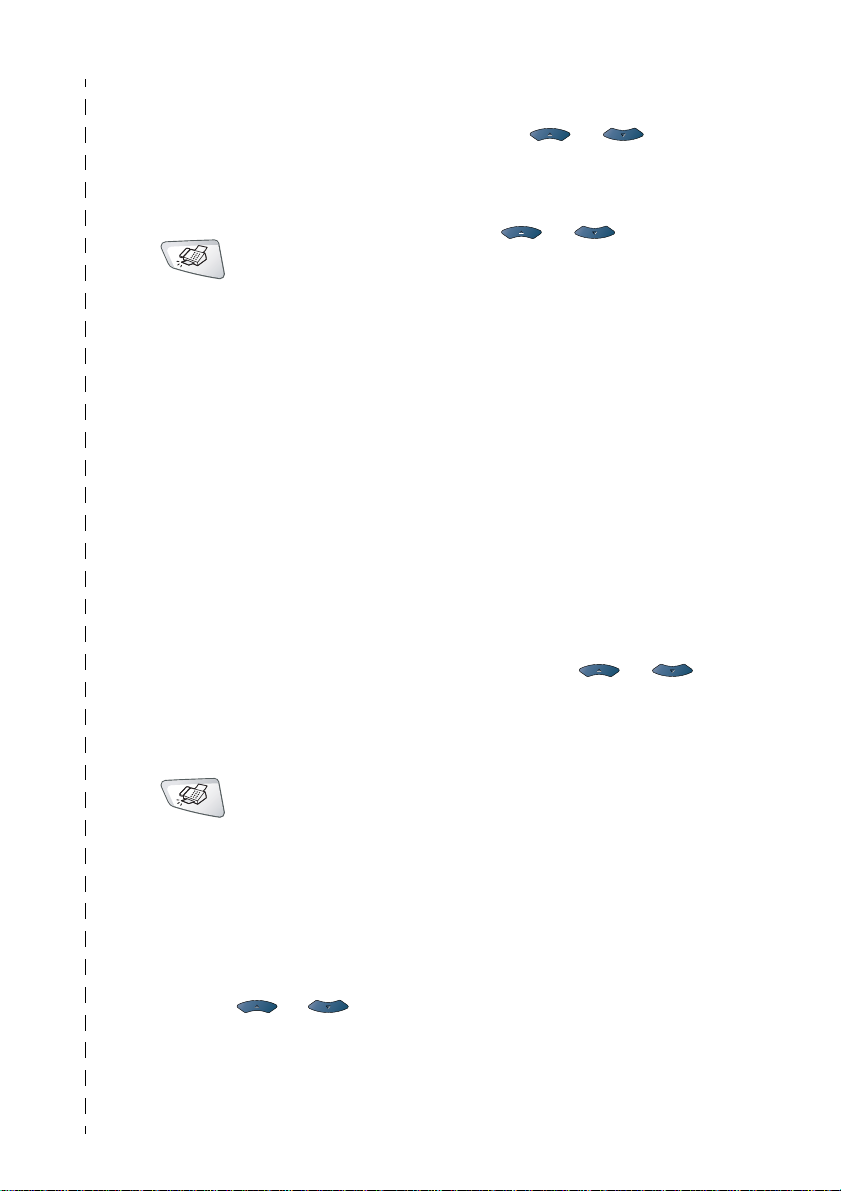
Beknopt overzicht
Faxen verzenden
Automatisch verzenden
1
Wanneer het lampje niet
groen oplicht, drukt u op
Fax
).
(
2
Plaats het document met de
bedrukte zijde naar boven in
de automatische
documentinvoer, of met de
bedrukte zijde naar beneden
op de glasplaat.
3
Toets het gewenste
faxnummer in. U kunt hiervoor
de kiestoetsen, de
ééntoetsnummers of de
snelkiestoetsen gebruiken, of
u kunt het nummer zoeken.
4
Druk op
5
Als u de glasplaat gebruikt,
moet u op
Direct verzenden
U kunt faxen direct verzenden.
1
Wanneer het lampje niet
groen oplicht, drukt u op
2
Plaats het document met de
bedrukte zijde naar boven in
de automatische
documentinvoer, of met de
bedrukte zijde naar beneden
op de glasplaat.
3
Druk op
4
Druk op of om
te selecteren en druk op
—OF—
Als de instelling alleen geldt
voor de volgende fax, drukt u
Start
.
2
Start
of
Fax
).
(
Menu, 2, 2, 5
drukken.
.
Aan
Set
op of om
deze fax
druk vervolgens op
5
Druk voor alleen deze fax op
Fax:Aan
druk op
6
Druk op 1 als u nog andere
instellingen wilt maken. Op
het LCD-scherm wordt
opnieuw het menu Setup
weergegeven.
—OF—
Druk op
verzenden.
7
Toets het faxnummer in.
8
Druk op
te selecteren en
of om
te selecteren en
Set
.
2
om de fax te
Start
.
Faxen ontvangen
Ontvangststand selecteren
1
Druk op
2
Druk op of om
Alleen Fax
Fax/Telefoon
Telefoon/Beantw.
Handmatig
Menu, 0, 1
,
te selecteren.
Nummers opslaan
Eéntoetsnummers opslaan
1
Druk op
2
Druk op de toets waar u een
nummer wil opslaan.
3
Toets een nummer in
(maximaal 20 tekens) en druk
.
vervolgens op
4
Toets een naam in (maximaal
15 tekens of laat deze ingang
leeg) en druk op
5
Druk op
Menu, 2, 3, 1
Set
Stop/Exit
Alleen
Set
.
Volgende
.
,
en
.
.
Set
.
.
vii

Snelkiesnummers opslaan
1
Druk op
2
Toets een tweecijferig
snelkiesnummer in en druk
op
3
Toets een nummer in
(maximaal 20 tekens) en druk
vervolgens op
4
Toets een naam in (maximaal
15 tekens of laat deze ingang
leeg) en druk op
5
Druk op
Nummers kiezen
Eéntoetsnummers /
Snelkiesnummers
1
Wanneer het lampje niet
groen oplicht, drukt u op
2
Plaats het document met de
bedrukte zijde naar boven in
de automatische
documentinvoer, of met de
bedrukte zijde naar beneden
op de glasplaat.
3
Druk op het ééntoetsnummer
dat u wil bellen.
—OF—
Druk op
en op # en toets vervolgens
het driecijferige
snelkiesnummer in.
4
Druk op
Search gebruiken
1
Wanneer het lampje niet
groen oplicht, drukt u op
Menu, 2, 3, 2
Set
.
Set
Stop/Exit
(
Fax
).
Search/Speed Dial
Start
.
(
Fax
).
.
Set
.
.
2
Druk op
.
en de eerste letter in van de
naam die u zoekt.
3
Druk op of om in
het geheugen te zoeken.
4
Druk op
Kopiëren
Enkele kopie
1
Druk op (
deze toets groen oplicht.
2
Plaats het document met de
bedrukte zijde naar boven in
de automatische
documentinvoer, of met de
bedrukte zijde naar beneden
op de glasplaat.
3
Druk op
Meerdere kopieën sorteren
(met automatische
documentinvoer)
1
Druk op (
deze toets groen oplicht.
2
Plaats het document met de
bedrukte zijde naar boven in
de automatische
documentinvoer.
3
Voer met de kiestoetsen in
hoeveel kopieën u wilt maken
(maximaal 99).
4
Druk op
5
Het pictogram Sort
verschijnt op de LCD.
6
Druk op
Search/Speed Dial
Start
.
Copy
) zodat
Start
.
Copy
) zodat
Sort
.
Start
.
,
viii

Inhoudsopgave
1
2
Inleiding ................................................................................1-1
Gebruik van deze handleiding..........................................1-1
Informatie opzoeken...............................................1-1
In deze handleiding gebruikte symbolen ................1-1
Naam en functie van de onderdelen van de MFC......1-2
Overzicht van het bedieningspaneel ................................1-5
Status L ED ’s.............. .. .......... ......... ... ......... .. .......... ..1-10
Omtrent faxmachines.....................................................1-12
Faxtonen en aansluitbeve st iging. .. .. .............. ........... 1-12
ECM-modus (foutencorrec tie) .... .. .. ............ .. ...........1-13
De MFC aansluiten.........................................................1-14
Een extern toestel aansluiten.................. .. .. .. ...........1-14
Een extern antwoordappara at ( A NTW.A P P.)
aansluiten.............................................................1-15
Volgorde van aansluiting ......................................1-15
Aansluitingen........................................................1-17
Een uitgaand bericht op uw antwoordapparaat
opnemen..........................................................1-17
Aansluiting op meerdere lijnen (PBX).......................1-18
Als u de MFC installeert om met een PBX te
laten werken.....................................................1-18
Speciale functies op uw telefoonlijn..........................1-18
Papier ....................................................................................2-1
Omtrent papier................ .. .. .............. ................................2-1
Papie rtypes en -f orm a te n ............ .. .......... .. .......... .. ....2-1
Aanbevolen papiersoorten.......................................... 2-1
Gesch i kt pa p i e r kie z e n...... ... ......... .. .......... .. .......... ......... ..2-2
Papiercapaciteit in de papierlades .......... .. ............. 2-3
Papierspecificaties voor iedere papierl ade..... ........2-4
Papier laden ............................... ................................2-5
Papier of andere media in de papierlade plaatsen
Papier of andere media in de papierlade voor
handmatige invoer plaatsen (voor MFC-8440)...2-7
Papier of andere media in de multifunctionele
papierlade plaatsen (MP-lade)
(voor MFC-8840D) ........... .............. ....................2-9
Automatisch duplexprinten gebruiken voor faxen,
kopiëren en printen (voor MFC-8840D)................2-11
..... 2-5
ix

3
Programmeren op het scherm ............................................3-1
Gebruikersvriendelijk programmeren........ ........................3-1
Tabel met overzicht van func ties.. .. .. .. ........................3-1
Opslag in geheugen ........................... ........................3-1
Navigatietoetsen...............................................................3-2
4
Aan de slag ...........................................................................4-1
Eerste instellingen ............................................................4-1
De datum e n ti j d ins te l l en................ .. .......... ......... ... ...4-1
De stations-ID instellen...............................................4-2
Tekst invoeren........................................................4-3
Spaties invoeren .....................................................4-3
Corrigeren...............................................................4 -4
Letters h erh a l e n. .......... .. ......... .......... .. .......... .. ........4-4
Speciale tekens en symbolen.................................4 -4
PBX en DOORVERBINDEN.......................................4-5
PABX instellen...................................................... .4-5
Standaardinstellingen.......................................................4-6
De Tijdklokstand instellen. .. .. .............. ........................4-6
De papiersoort instellen........... .. .. .......................... .....4-7
Het papierformaat inst ellen........... .. .. .. ........................4-8
Het volum e va n d e bel i ns te l le n..... .. .......... .. ......... ... ...4-9
Het volume van de waarschuwingstoon instellen.......4-9
Het volum e va n d e luid sp r e ke r i ns te l len........... ........4-10
Zet de zomertijd automaat aan.................................4-10
Toner sparen ..... .......................... .......................... ...4-10
Slaapstand................................................................ 4-11
De scannerlamp uitschak elen........... .. ......................4-11
Stroombespaarstand ................................................4-12
De lade voor kopieermodus instellen........................4-13
De lade voor faxmodus instellen...............................4-14
Het contrast van het LCD-scherm instellen..............4-14
Voorbereidende installatie afhankelijk van het land
waarin u woont...... .......................... .............................4-15
Toon of Puls kiesmodus instellen
(alleen voor Nederland).. .. .............. ......................4-15
De taal voor de meldingen op het LCD-scher m
instellen (alleen voor België)................................4-15
5
x
De ontva ng s t s ta nd instelle n .................... .. .......... ......... ... ...5-1
Basishandelin gen bij het ontvangen.......... .. .. .............. .....5-1
De ontvangststand kiez en ........... .......................... .....5-1
De ontvangststand kiezen en wijzigen ...................5-2
De belvertraging instellen ..........................................5-2

De F/T-beltijd instell en (a lleen in de stand Fax/Tel) ...5-3
Fax Waarnemen.........................................................5-4
Een verkleinde afdruk van een inkom end doc um ent
maken (automatische verkleining)..........................5-5
Ontvangen in het geheugen .......... .. .............. ............. 5-6
Een fax uit het geheugen afdrukken...........................5-7
De printdichtheid instellen..........................................5-7
Geavanceerde ontvangstopties........................................5-8
Werken met een tweede toestel.................................5-8
Alleen voor de stand FAX/TEL ...... .. .............. .............5- 8
Een draadloze externe telefoon gebruiken.................5-9
De codes voor afstandsbediening wijzigen . .. .............5-9
Pollen........................................................................5-10
Beveil ig d Po ll e n............ .. .......... .. .......... ......... ... ....5-10
Ontvang Pollen instell en (st andaard) ...... .. ...........5-10
Ontvang Pollen met beveiligingscode instellen....5-11
Uitgesteld Ontvang Pollen ins tellen............ .. .. ......5-11
Opeenvolgend Pollen...............................................5-12
Duplexafdrukken voor de faxstand instellen
(voor de MFC-8840D) ..........................................5-13
6
Het verzenden instellen .......................................................6-1
Faxen................................................................................6-1
Faxmodus instellen.............. .......................... ............. 6-1
Faxen vanuit de automatische doc um entinvoer
(ADF)......................................................................6-1
Faxen verzenden vanaf de ADF............................. 6-2
Faxen via de glasplaat................................................6-3
Documenten in formaat legal verzenden via de
glasplaat.................................................................6-5
De melding Geheugen vol......................................6-5
Handmatig verzenden ............ .............. .. ....................6-5
Autom a ti sc h ve r ze n de n........... .. .......... .. .......... .. .........6-6
Dit is de eenvoudigste methode om een fax te
verzenden...........................................................6-6
Een fax verzenden aan het einde van een gesprek
Basishandelingen bij het verzenden.................................6-7
Faxen met meerdere instellingen verzenden ... .. ........6-7
Contrast......................................................................6-8
Faxresolutie ................................................................6-9
Faxnummers automatisc h of met de hand opnieuw
kiezen.....................................................................6-9
Tweevoudige werking...............................................6-10
Direct verzenden . .. .............. .......................... ...........6-11
......6-6
xi
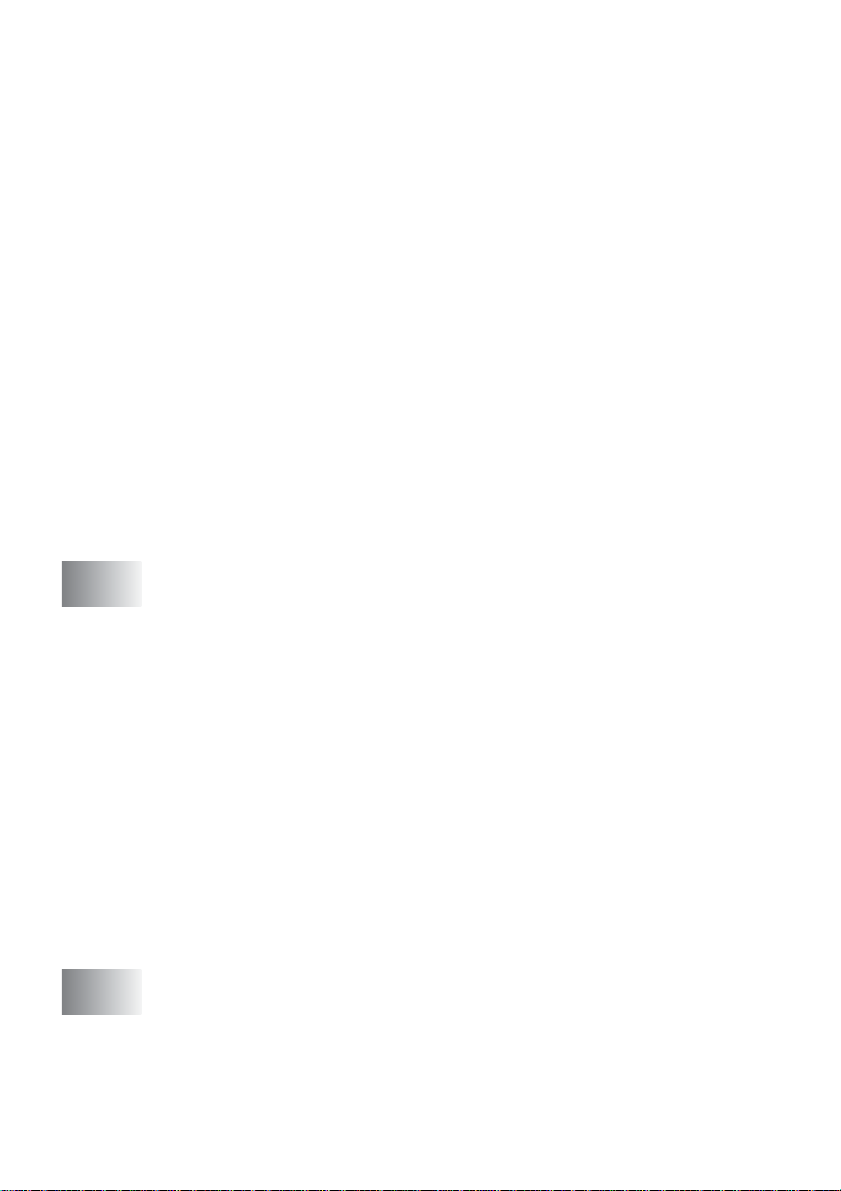
De status van taken controleren...............................6-12
Een taak annuleren tijdens het scannen van het
document..............................................................6-12
Een taak in de wachtrij annuleren............................. 6-13
Geavanceerde verzendopties......................................... 6-14
Het elektronische voorblad samenstellen.................6-14
Uw eigen opmerking opstellen ............................. 6-15
Voorblad voor alleen de volgende fax ..................6-15
Met elke fax een voorblad verzenden................... 6-16
Een afgedrukt voorblad gebruiken............................ 6-17
Groepsverzenden ..................................................... 6-17
Internationale modus ................................................ 6-19
Uitgestelde fax..........................................................6-20
Verzamelen (van uitgestelde batchtransmissies) .....6-21
Verzend Pollen instellen (standaard)........................ 6-21
Verzend Pollen met beveiligingscode instellen.........6-22
Geheugenbeveiliging................................................ 6-23
Wachtwoord instellen ...........................................6-24
Geheugenbeveiliging uit zetten ............................ 6-24
Geheugenbeveiliging uitzetten ................................. 6-24
xii
7
8
Nummers die automatisch worden gekozen en
kiesopties .............................................................................. 7-1
Nummers opslaan om snel te kiezen................................ 7-1
Eéntoetsnummers opslaan.........................................7-1
Snelkiesnummers opslaan..........................................7-3
Eéntoetsnummers en snelkiesnummers wijzigen ....... 7-4
Nummergroepen voor het groepsverzenden instellen
Kiesopties .........................................................................7-7
Zoeken........................................................................7-7
Eéntoetsnummer kiezen............................................. 7-7
Snelkiezen ..................................................................7-8
Handmatig kiezen.......................................................7-8
Een extern telefoontoestel gebruiken .........................7-8
Toegangscodes en creditcardnummers ..................... 7-9
Pauze .......................................................................7-10
Toon of Puls (alleen voor Nederland) ....................... 7-10
Opties voor afstandsbediening ..........................................8-1
Fax Doorzenden ............................................................... 8-1
Een nummer programmeren waarnaar faxberichten
worden doorgestuurd..............................................8-1
Fax Opslaan instellen ....................................................... 8-2
De toegangscode instellen ............................................... 8-3
.... 7-5
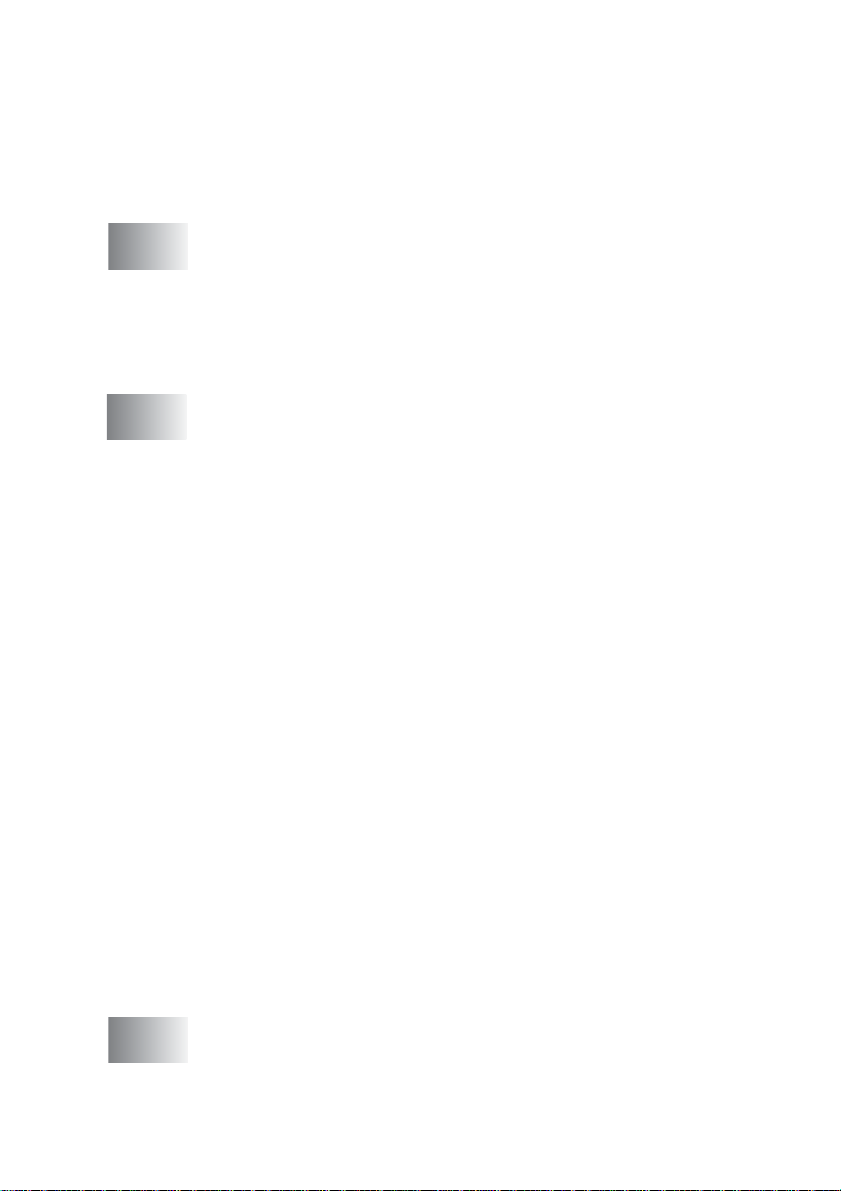
Opvragen vanaf een ander toes tel ...................... .............8-4
De toegangscode gebruiken .......................... ............. 8-4
Opdrachten voor afstands bediening..... .. ....................8-5
Faxberichten opvragen.................................. .............8-6
Het nummer wijzigen waarnaar faxberichten worden
doorgestuurd ..........................................................8-6
9
10
Rapporten afdrukken .................... ....................................... 9-1
MFC instellingen en activit eiten. ............. .. .. .. ....................9-1
Het verzendrapport aanpassen .................................9-1
De journaalperiode instellen....................................... 9-2
Rapporten afdrukken..... .............. .............. .............. ...9-3
Een rapport afdrukken........ .. .. ................................9-3
Kopiëren .............................................................................10-1
De MFC als e en c o p ier g ebr u i ke n........ .......... .. .......... ....10-1
Kopieermodus instellen ....... ............. .. .. .. ..................10-1
Tijdelijke kopieerinstellingen.................................10-2
Een enkele kopie maken vanuit de ADF ..................10-3
Meerdere kopieën vanuit de ADF maken.................10-3
Een of meerdere kopieën via de glasplaat...............10-4
De melding Geheugen vol...................... ..................10-5
De kopieertoetsen gebruik en ( tijdelijke instel lingen) ......10-6
Vergroten/Verkleinen................................................10-7
Kwali te i t (ty p e doc u ment)............... .......... .. .......... .. ..10-9
Kopieën sorteren bij gebruik van de autom atische
documentinvoer....................................................10-9
Contrast..................................................................10-10
Lade selecteren...... .. .. .. .............. ............................10-11
Duplex/N in 1..........................................................10-12
Duple x /N op 1 ko p ië re n........... .......... .. ......... ..........10-14
N op 1 kopiër e n.......... .. ......... .......... .. .......... .. .....10-14
Poster.................................................................10-16
Duplex (1 in 1) (MFC-8840D).............................10-17
Duplex (2 in 1) en Duplex (4 in 1)
(voor de MFC-8840D) ...... .. ............................10-19
De standaardinstellingen voor het kopiëren wijzi gen ... 10-20
Kwaliteit..................................................................10-20
Contrast..................................................................10-20
11
De MFC als een printer gebruiken ....................................11-1
Brother's printerdr i v er voo r de MFC-8440,MFC-8840D
gebruiken.....................................................................11-1
Uw document afdrukken.................................................11-2
xiii

Gelijktijdig afdrukken en faxen ........................................11-3
Dubbelzijdig printen (duplexprinten).........................11-3
Automatisch duplexprinten (voor MFC-8840D) ....11-3
Handmatig Duplex printen....................................11-4
Documentuitvoer met bedrukte zijde naar beneden
Printen op normaal papier ........... .............................11-5
De papierlade voor handmatige invoer (voor
MFC-8440) .......................................................11-5
De MP-lade (voor MFC-8840D)............................11-6
Afdrukken op dikker papier en karton.......................11-8
De papierlade voor handmatige invoer (voor
MFC-8440) .......................................................11-8
De multifunctionele lade (MP-lade)
(voor MFC-8840D )... .. ......... ... ......... .......... .. ....11-10
Enveloppen printen........... .. .. .............. ....................11-12
Bedieningstoetsen voor de printer................................11-17
Job Cancel..............................................................11-17
De toets Secure......................................................11-17
De emulatie selecteren...........................................11-18
De lijst met interne fonts printen.............................11-19
De lijst met printopties printen................................11-19
De printer resetten ..................................................11-19
.....11-5
xiv
12
Instellingen van de printerdriver ......................................12-1
Instellingen van de printerdriver......................................12-1
De instellingen in de print er dr i v er openen ................... ...12-1
Functie s in d e Bro th e r N at i ve Dri ve r...... .. .......... ......... ... .12-2
Het tabblad Normaal.................................................12-2
Papierformaat.......................................................12-3
Meerdere p ag . afd ru k ken ................. ......... ... ........12-3
Afdrukstand.......................................................... 12-3
Aantal...................................................................12-4
Soort papier........ .............. .............. ......................12-4
Het tabblad Geavanceerd.........................................12-5
Afdrukkwaliteit ......................................................12-5
Duplexprinten.......................................................12-6
Watermerk............................................................12-8
Pagina-instelling.................................................12-10
Opties apparaat..................................................12-11
Afdruk b e ve il i g e n.......... ... ......... .. .......... ......... ... ......12-11
Het tabblad Accessoires.....................................12-14
Het tabblad Ondersteuning.................................12-16
Functies in de PS-printerdriver (Voor Windows
De PS-dri ve r ins t a ll e re n. .. .......... ......... ... ......... ....12-17
®
).........12-17

Het tabblad Poorten................................................12-18
Het tabblad Apparaatinstellingen............................12-19
Het tabblad Indeling................................................12-20
Het tabblad Papier/Kwaliteit ................................... 12-21
Geava nceerde opties..................... ... ......... .......... ..12-22
13
Scannen bij gebruik van Windows® .................................13-1
Een document scannen ................................................. 13-1
TWAIN-compatibel...................................................13-1
Toegang krijgen tot de scanner... .. .. .............. ........... 13-2
Een document naar de PC scannen. .. .. .. ..................13-3
Een hele pagina scannen.......... .. .............. ........... 13-3
Snel vooraf scannen om het te scannen gedeelte
te trimmen ........................................................13-4
Instellingen in het scanne rvenster........... .. .. .. ........... 13-6
Scan.....................................................................13-6
Resolutie ..............................................................13-6
Type sca n......... ... ......... .. .......... ......... ... ......... ... ....13-7
Helderheid............................................................13-7
Contrast................................................................13-7
Documentgrootte..................................................13-8
Een document scannen (alleen voo r Wi ndows
WIA-compatibel......................................................13-10
Toegang krijgen tot de scanner... .. .. .............. .........13- 10
Een document naar de PC scannen. .. .. .. ................13-11
Een document scannen met de ADF .. .. .. .. .........13-11
Snel vooraf scannen om het te scannen gedeelte
te trimme n via d e gla sp l a a t.................. ... .......13-13
Het scannerhulpprogramma van Brother ...........13-15
De scan-toets gebruiken (voor gebruik met USB-of
parallelle interfacekabel)............................................ 13-16
Scannen naar e-mail .. .. .............. ............................13-17
Naar beeld scannen ... .. .............. ......................... ...13-17
Scan na ar OCR................ .. .......... .. .......... ......... ... ..13-18
Scannen naar bestand .................................. .........13-18
ScanSoft® PaperPort® en OmniPage® OCR gebruiken
Items b e ki jke n.. .......... .. .......... ......... ... ......... .. ..........13-20
Uw item s in ma p pe n ran g schikken............... ... .......13-21
Koppelingen naar andere toepassingen.... .. .. .........13-21
ScanSoft® OmniPage® OCR gebruiken om tekst in een
beeld om te zetten in tekst die u kunt bewerken
Items uit andere toepassingen importeren ............ . 13-23
Items in andere bestandsformaten exporteren.......13-23
Een beeldbestand exporteren ............ ................13-23
®
XP)....13-10
....13-19
......13-22
xv

PaperPort® en ScanSoft® OmniPage®
verwijderen
....13-24
14
Het Brother Control Center gebruiken .............................14-1
Brother MFL-Pro Control Center...............................14-1
Brother Control Center automatisch laden ............... 14-2
Het automatisch laden uitschakelen .........................14-2
Functies van het Brother Control Center........................14-3
Automatisch configureren.........................................14-3
Functies van de scantoets........................................14-4
Kopieerhandelingen .................................................. 14-4
Fax verzenden ..........................................................14-4
Scannerinstellingen voor het scannen, kopiëren en
faxen.....................................................................14-5
Algemene instellingen...............................................14-5
De scaninstellingen uitvoeren................................... 14-6
Een handeling uitvoeren in het Control Center
venster..................................................................14-7
Naar bestand scannen.................................................... 14-8
Het configuratiescherm voor het scannen naar
bestand.................................................................14-8
Scannerinstelling ...................................................... 14-8
Map van bestemming ...............................................14-9
Naar e-mail scannen..................................................... 14-10
Het configuratiescherm voor het scannen naar
e-mail..................................................................14-10
Scannerinstelling .................................................... 14-10
E-mailapplicatie ......................................................14-11
Verzenden naar-opties ........................................... 14-11
Naar OCR scannen (tekstverwerker)............................ 14-12
Het configuratiescherm voor het scannen naar
OCR....................................................................14-12
Scannerinstelling .................................................... 14-12
Tekstverwerker.......................................................14-13
Naar beeld scannen......................................................14-14
Het configuratiescherm voor het scannen naar
beeld...................................................................14-14
Scannerinstelling .................................................... 14-15
Applicatie ................................................................14-15
Kopiëren .......................................................................14-16
Het configuratiescherm voor Kopiëren ...................14-16
Scannerinstelling .................................................... 14-17
Aantal exemplaren..................................................14-17
Fax verzenden.............................................................. 14-18
Het configuratiescherm Fax verzenden .................. 14-18
xvi

Scannerinstelling....................................................14-18
Instellingen voor PC-F AX ......... .. ............................14-19
15
Het Brother Smar tUI Contr ol Center voor Wind ows®
gebruiken ............................................................................15-1
Brother SmartUI Control Center.....................................15-1
Brother Control Center automatisch laden.............. . 15-2
Het automatisch laden uitschakelen.........................15-2
Functies van het Brother Control Center........................15-3
Autom a ti sc h co nf i gu re r e n...... .. .......... .. ......... ... .........15-4
Apparatuursectie : de co nfiguratie van de toets Scan to
wijzigen........................................................................15-5
Naar e-mail scannen................................................15-6
Scannen naar bestand .................................. ...........15-7
Naar beeld scannen ... .. .............. ..............................15-8
Scan na ar OCR................ .. .......... .. .......... ......... ... ..15-10
Softwaresectie..............................................................15-12
Scannen .................................................................15-13
Kopiëren.................................................................15-13
Fax..........................................................................15-14
Aangepast ..............................................................15-14
Scannen naar bestand ................... .. ............................15-15
Scannen naar e-mail ........ .............. .............. ................15-17
Bestandsbijlagen ....................................................15-19
Scannerinstelling....................................................15-20
Scannen naar OCR (Tekstverwe rker) ........... .. .. .. .........15- 21
Scannen naar applicatie
(bijvoorbeeld: Microsoft Paint)... .. .. ............................15-23
Kopiëren.................................................................15-25
Faxinstellingen (PC-Fax me t gebruik m ak ing van de
faxdriver van Brother)................................................15-27
Faxinstellingen........................................................15-28
Aangepast: door de gebrui ke r program m eer bar e
knoppen.....................................................................15-29
Een programmeerbare knop instellen ....................15-29
1. Selecteer de scanhandel ing. .......... ................15-30
Selecteer de configuratie voor het scantype.
2.
3. Selecteer de scaninste llingen.........................15-34
.....15-30
16
MFC Remote Setup gebruiken ..........................................16-1
MFC Remote Setup........................................................16-1
xvii

17
Brother PC-FAX software gebruiken ................................17-1
Faxen via de p c......... .. .......... ......... .. .......... .. .......... ........17-1
Gebrui ke r si n fo r ma tie instel le n......... .. .......... .. .......... .17-2
Het verzenden instellen .... .............. .. .. ......................17-3
Buitenlijntoegang......................................................17-4
Kop opnemen ..... .. .. .. .......................... ......................17-4
Adresboekbestand....................................................17-4
Gebruikersinterface..................................................17-5
E-mailstijl.............................................................. 17-5
Faxstijl..................................................................17-5
Snelkiezen instellen........................................................17-6
Het adresboek ..... .. .. .......................... ......................17-7
Iemand in het adresboek opneme n .......... .. .. .. ..........17-8
Nummergroepen voor het groepsverzenden
instellen ................................................................17-9
Gegevens van groepsleden bewerken................ .. .17-10
Een naam of een groep verwijder en. .. ....................17-10
Het adresboek exporteren..... .. .. .. .......................... .17-10
In het adresboek importeren...................................17-12
Een voorblad instellen............................................17-14
U kunt in elk vak gegevens invoeren......................17-15
Bestand verzenden als PC-Fax met faxstijl............17-16
Herkiezen ...........................................................17-17
Bestand verzenden als PC-Fax met e-mailstijl.......17-17
PC-Fax instell en voo r het ontvangen
®
(alleen Windows
Windows NT
98/98SE/Me/2000 Professional en
®
WS 4.0)...............................................17-19
PC-FAX ontvangen uit vo er en................................ .17-19
Uw PC instellen ......................................................17-19
Nieuwe PC-FAX berichten bek ijk en.......... .. .. ..........17-20
Een fax op de PC ontvangen
®
(alleen voor Windows
XP)........................................17-21
Een fax automatisch ontvangen .............................17-21
Ontvangen faxberichten bekijken...........................17-26
18
xviii
De MFC met een Macintosh® gebruiken ..........................18-1
®
Een Apple
De printerdriver van Brother met uw Apple
(Mac OS
De printerdriver van Brother met uw Apple
(Mac OS
Macintosh® met USB ins t el l e n. .. .......... .. ......18-1
®
®
8.6-9.2 ) g eb ru i k e n .. .......... .. .......... ......... .. ....18-2
®
X) gebrui k e n........ .. .......... .. .......... ......... .. ....18-4
Macintosh®
®
Macintosh®
De opties voor het instellen van de pagina
selecteren.............................................................18-4
Special e ins t e ll i n g en...................... .. .......... .. ......... ....18-5

De PS-driver van uw Apple® Macinto sh® gebruiken.......18-6
®
Bij gebruik van Mac OS
Voor gebruikers van Mac OS
Een fax via uw Macintosh
Bij gebruik van Mac OS
Voor gebruikers van Mac OS
Een vCard van het Mac OS
8.6 t/m 9.2........................18-7
®
®
verzenden ............ .. .. .........18- 14
X......... ......... ..........18-11
®
8.6 - 9.2..........................18-14
®
X......... ......... ..........18-16
®
X Adresboek
slepen.............................................................18-18
De Brother TWAIN-scanner dr iv er gebr uik en me t uw
®
Macintosh
................................................................18-20
Toegang krijgen tot de scanner... .. .. .............. .........18- 20
®
Een beeld naar uw Macintosh
scannen................18-21
Een hele pagina scannen.......... .. .............. .........18- 21
Een afb e eld i n g vo o r a f sc a n nen........... ......... ... .......18-22
Instellingen in het scanne rvenster........... .. .. .. .........18- 23
Beeld..................................................................18-23
Te scannen gedeelte..........................................18-25
Busine s s Ca rd.............. ......... ... ......... .......... .. .....18-25
Het beel d bij s te l l en................ ... ......... .......... .. .....18-26
®
Presto!
gebruiken PageManager®..............................18-27
Belangrijkste eigen schappen....... .. .. .............. .........18- 27
Systeemvereisten...................................................18-28
Techn ische onder st e u ni n g........ ... ......... .......... .. .....18-28
®
MFC Remote Setup (Mac OS
X)................................18-30
19
20
Scannen in een netwerk ....................................................19-1
Netwerklicentie.........................................................19-1
Uw PC aanmelden met de MFC...............................19-1
De scantoets gebruiken..................................................19-5
Scannen naar e-mail (PC)...... .. .. ..............................19-5
Scannen naar e-mail (e-mail s er ve r) ....... ..................19-6
Naar beeld scannen ... .. .............. ..............................19-8
Scan na ar OCR................ .. .......... .. .......... ......... ... ....19-9
Naar een bestand scannen ....................................19-10
Brother Netwerk PC-FAX software ...................................20-1
Network PC-FAX inschakelen..................................20-1
Het verzenden instellen........................................20-2
Extra opties in het adresboek...............................20-3
De Brother Netwerk PC-FAX Softwa re gebru ik en....20-4
Handige tips: ........ .. .............. .............. ..................20-4
Een Network PC-FAX verz enden v anaf een
®
Macintosh
Bij gebruik van Mac OS
toepassing.........................................20-5
®
8.6 - 9.2........................20-5
xix

Voor gebruiker s van Mac OS® X........... ......... ......20-5
21
22
Belangrijke informatie .......................................................21-1
IEC 60825 specificatie..............................................21-1
Laserdiode............................................................21-1
Waarschuwing......................................................21-1
Voor uw veiligheid... .. ................................................21-2
Het apparaat loskoppelen. .. .. .............. ......................21-2
LAN-aansluiting....................................................21-2
Naleving van de International E
normen.................................................................21-2
Belangrijke veiligheidsinstruct ies... .. .. .............................21-3
Handelsmerken...............................................................21-5
Problemen oplossen en routineonderhoud ....................22-1
Problemen oploss e n........... ... .. ......... .......... .. .......... ........22-1
Foutmeldingen..........................................................22-1
Vastgel o p en p api e r....... ... ......... .. .......... ......... ... ........22-5
Het document is bovenaan de ADF vastgelopen.
Het document is in de ADF vastgel open. ...... .......22-5
Vastgel o p en p api e r....... ... ......... .. .......... ......... ... ........22-6
Papier is vastgelopen in de duplexlade (voor
MFC-8840D)...................................................22-10
Als u problemen met de MFC hebt.........................22-12
De afdrukkwaliteit verbeteren.................................22-17
De MFC inp akken en vervo e r e n....... ... ......... .......... .. ....22-21
Routineonderhoud........................................................22-24
De scanner reinigen............................ ....................22-24
De printer reinigen.................................................. 22-25
De drumeenheid reinige n ......................... ..............22-26
De tonercartrid ge vervangen..... .. .......................... .22-27
Hoe vervang ik de tonercartridge.......... .. .............. .22-27
De drumeenheid vervangen ........ .......................... .22-32
De levensduur van de drumeenheid controleren....22-35
Paginateller.............................................................22-35
NERGY STAR
®
....22-5
xx
23
Optionele accessoires .......................................................23-1
Geheugenkaart...............................................................23-1
De optionele geheugenk aar t installeren.. .............. ...23-2
Netwer kk a a rt ( L AN )............ ... ......... .. .......... ......... ... ........23-5
Voor de installatie.....................................................23-6
Stap 1: Installatie van de hardware..........................23-6

Stap 2: De NC-9100h aansluiten op een Unshielded
Twisted Pair 10BASE-T of 100BASE-TX Ethernet
netwerk.................................................................23-9
LED ...................................................................... 23-9
TEST-TOETS.....................................................23-10
Papierlade #2 .........................................................23-11
V
S
24
25
Verklarende woordenlijst ....................................................V-1
Specificaties .........................................................................S-1
Omschrijving van het product...........................................S-1
Algemeen .........................................................................S-1
Afdrukmedia .....................................................................S-2
Kopiëren ...........................................................................S-2
Fax....................................................................................S-3
Scanner ............................................................................S-4
Printer ...............................................................................S-5
Interfaces..........................................................................S-5
Vereisten voor de computer .............................................S-6
Verbruiksartikelen.............................................................S-7
Netwerkkaart (LAN) (NC-9100h) ......................................S-8
Optional External Wireless Print/Scan
Server (NC-2200w)........................................................ S-9
Index ......................................................................................I-1
Opvragen vanaf een ander toestel - Overzicht ................ O-1
xxi

1
Inleiding
Gebruik van deze handleiding
Dank u vo or de aan sc h af v a n ee n M ul ti F un c tion Center (M FC ) van
Brother. Uw MFC-8440, MFC-8840D is eenvoudig te gebruiken, met
een LCD-scherm waarop prompts ver schijnen die u he lpen bij het
instellen en gebruiken van de diverse functies. Neemt u echter een
paar minuten de tijd om deze handleiding te lezen, zodat u optimaal
gebruik kunt maken van all e functies van de MFC.
Informatie opzo eke n
De titels van alle hoofdstukken en subhoof dstukken staan in de
inhoudsopgave. Informatie over specifieke kenmerken of functies
kan worden opgezocht in de index achter in deze handleiding.
In deze handleiding gebruikte symbolen
In deze handleiding worden speciale symbolen gebr uikt die u
attenderen op b elangrijke infor matie, verwijzingen en
waarschuwingen. Voor alle duidelijkheid zijn hier en daar speciale
lettertypen gebruikt en LCD-schermen afgebeeld, zodat duidelijk
wordt geïllustreerd op welke toetsen u moet drukken.
Vet Vet gedrukte tekst identificeert specifieke toetsen op het
bedieningspaneel van de MFC.
Cursief Cursief gedrukte tekst legt de nadruk op een belangrijk
punt of verwijst naar een verwant onder wer p.
Courier New
Dit lettertype geeft de tekst in het LCD-scherm weer.
Waarschuwingen vestigen uw aandacht op maatregelen die u moet
treffen om te voorkomen dat u zich verwondt of de MFC beschadigt.
Deze waarschuwingen wijzen u op procedures die u moet volgen om
te voorkomen dat de machine wordt bes cha digd.
Opmerkingen leggen uit hoe u op een bepaalde situatie moet
reageren, of hoe de huidig e bewer king met andere functies werkt .
Dit symbool waarsch uwt u voor niet-c om patibele apparaten of voor
bewerkingen die met de MFC niet kunnen worden uitgevoerd.
Het lettertype Courier identificeert de meldingen op het
LCD-scherm van de MFC.
INLEIDING 1 - 1

Naam en fu nctie v an de onderdelen va n de MFC
■
Vooraanzicht
5 Automatische documentinvoer (ADF)
4 Bedieningspaneel
3 Steunklep
documentenuit v oer met de
bedrukt e zijd e naar b eneden
6 ADF docu m en ts t eu n
7 ADF
documentsteunklep
8 Documentdeksel
2 Ontgre nd elk n op fro nt de ks el
1 (MFC-8440) Papierlade
handinvoer
Mult ifu nctionele
papierlade (MP-lade)
Nr.
1 (MFC-8440) Papierlade voor handinvoer
(MFC-8840D )
11 Papierlade (Lade #1)
Naam Omschrijving
Hier plaatst u papier.
9 Stroomschakelaar
10 Frontdeksel
(MFC-8840D) Mul tifunct io nele
papierlade (MP-lade)
2 Ontgrendelknop frontdeksel Druk hierop om het frontdeksel te
openen.
3 Steunklep documentenuitvoer met de
bedrukte zijde naar beneden (steunklep)
Vouw deze klep uit opdat bedrukt
papier niet van de MFC glijdt.
4 Bedieningspane el Gebruik de toetsen en het sch erm
voor het beheren van de MFC.
5 Automatische docum entinv oer (A DF) Gebruik de ADF voor documenten
die meerdere pagina’s tellen.
6 ADF documentsteu n Plaats het document hier om de
ADF te gebruiken.
7 ADF documentsteunklep Vouw deze klep u it opdat gescande
pagina’s niet van de MFC glijden.
8 Documentdekse l Maak dit open om het docu ment op
de glasplaat te leggen.
9 Stroomschakelaar Zet deze aan of uit.
10 Frontdeksel Open dit deksel om een
tonercartridge of drumeenheid te
installeren.
11 Papierlade (Lade #1) Hier plaatst u papier.
1 - 2 INLEIDING

■
Achteraanzicht
16 ADF deksel
15 Document uitvoer
met de bedrukte zijde
naar boven
17 Ingang voor
14 Stroomaansluiting
13 Duplex lade
(MFC-8840D)
12 Hefboom papierinstelling
voor Duplex printen
(MFC-8840D)
Nr.
Naam Omschrijving
12 Hefboom papierinst elling voor
Duplex printen
Stel met deze hefboom het papierformaat
voor duplexprinten in.
telefoonsnoer
18 Aans luiting
USB-interface
19 Aansluiting
parallelle interface
20 Ingang voor extern
telefoonsnoer
(MFC-8840D)
13 Duplex lade
(MFC-8840D)
Schuif deze uit voor het ver w ij der en van papier
dat is vastgelopen in de MFC.
14 Stroomaansluiting Sluit de stroom hier aan.
15 Documentuitvoer met de
bedrukte zijde naar boven
(uitvoerlade achteraan)
Open deze lade wanneer dikkere
papiersoorten in de MP-lade of papierlade
voor handinvoer is geplaatst .
16 ADF deksel Open dit deksel om papier te verwijderen
dat is vastgelopen in de ADF.
17 Ingang voor telefoonsnoer Sluit het bijgeleverde telefoonsnoer hier
aan.
18 Aansluiting USB-interface Sluit de USB-kabel hier aan.
19 Aansluiting parallelle interface Sluit de parallelle kabel hier aan.
20 Ingang voor extern
telefoonsnoer (nier voor
Sluit de modulaire stekker van de externe
telefoon hier aan.
België)
INLEIDING 1 - 3

■
Binnenaanzic ht (documentdeksel open)
24Documentdeksel
23 Scannervergrendelings-
hendel
22 Glazen stro ok
21 Documentgeleiders
Nr.
Naam Omschrijving
25 Witte plaat
26 Glasplaat
21 Doc um ent geleid ers Gebruik deze om het docum ent midden op de
glasplaat te leggen.
22 Glazen strook Deze wordt gebruikt om documenten vanuit de
ADF te scannen.
23 Scannervergrendelings
hendel
Gebruik deze om de scann er te
vergrendelen/ontgrendelen wanneer de MFC
wordt verplaatst.
24 Doc umentdeksel Maak dit open om het document op de glasplaat te
leggen.
25 Witt e plaat Reinig deze voor een goed e kopi eer - en
scankwaliteit.
26 Glaspl aat Hi er plaat st u het document dat u wilt scannen.
1 - 4 INLEIDING

Overzicht van het bedienings pane el
MFC-8440 en MFC-8840D hebben een gelijkaardig
bedieningspaneel.
INLEIDING 1 - 5

421 3 5
67
Shift-toets
1
Om toegang te krijgen tot de
geheugenplaatsen 21 to t 40 in de
ééntoetsnumm ers , houdt u de
Shift-toets ingedrukt.
Eentoetskeuze
2
Deze 20 toetsen geven di rect
toegang tot 40 vooraf opgeslagen
telefoonnummers.
Afdruktoetsen:
3
Secure
Voor het afdrukken van in het
geheugen opgeslagen gegevens.
Voer eerst uw wachtwoord van 4
cijfers in .
Job Cancel
Gegevens in het printergeheugen
wissen.
4
5
Status LED
(Light-Emitting Diode)
De LED knippert en verandert van
kleur volgens de status van de
MFC.
Liquid Crystal Display ( LC D) met
5 lijnen
Op het LCD-scherm ve rsch ijne n
prompts die u helpen bij het
instellen en gebruiken van de
diverse functies van de MFC.
Modus-toetsen:
6
Fax
Voor het faxen van documenten.
Copy
Voor het kopiëre n van documenten.
Scan
Voor het scannen van doc um enten.
1 - 6 INLEIDING

Fax- en telefoontoetsen:
7
Tel/R
Als u in de stand F/T het dubbele
belsignaal hoort en u het telefoont je
op een extern toestel hebt
aangenomen, kunt u na een druk op
deze toets met de persoon aan de
andere kant van de lijn spreken.
Deze toets wordt tevens gebr uikt
om toegang te krijgen tot een
buitenlijn en/of om de telefoniste op
te roepen of om een telefoontje over
te zetten naar ee n ander toes tel dat
ook op de PABX is aangesloten.
Resolution
Hiermee stelt u de faxresolutie in.
Search/Speed Dial
Met deze toets kunt u nummers
opzoeken die in het kiesgeheugen
zijn opgeslagen. Hiermee kunt u
tevens opgeslagen nummers
kiezen door op de toets
drukken en vervolgens een
driecijferig nummer in te voeren .
Redial/Pause
Met een druk op deze toets wordt
het laatst gekozen numme r
opnieuw gekozen. Deze toets w ordt
tevens gebruikt voor het invoegen
van een pauze in automatisch te
kie zen nummers.
#
te
INLEIDING 1 - 7

5 8
9
10
11
6
Navigatietoetsen:
8
Menu
Geeft toegang tot het
programmamenu.
Set
Voor het opslaan van de
instellingen in de MFC.
Clear/Back
Verwijdert ingevoerde gegevens.
Als u meermaals op deze toets
drukt, verlaat u het menu.
of
Druk op deze toets om vooruit of
achteruit door de menuo pties te
bladeren.
Met deze toets kunt u ook het
volume van de bel of de luidspreker
in de faxmodus afstellen .
of
Druk op deze toets om door de
menu's en opties te bladeren.
U kunt deze toets teven s gebruiken
om in de faxmodus door de namen
te bladeren die bij de nummers in
het geheugen zijn opgeslagen.
12
Kopieertoetsen
9
(tijdelijke instellingen):
Enlarge/Reduce
Hiermee kunt u kopieën vergr ot en
of verkleinen, afhankelijk van het
door u geselecteerde percent age.
Contrast
Hiermee kunt u een lichtere of
donkerder kopie maken van het
document.
Quality
Hiermee kunt u de kopieerkwal iteit
voor het document kiezen.
Tray Select
Hiermee selecteert u welke lade u
wil gebruiken voor de volgende
kopie.
Sort
Via de automatische
documentinvoer kunnen meerdere
kopieën worden gesorteerd.
N in 1 (voor MFC-8440)
Met deze toets kunt u 2 of 4
pagina’s op 1 pagina kopiëren.
Duplex/N in 1 (voor MFC-8840D)
Met Duplex kun t u beid e zi jden van
een document ko pië ren. M et N in 1
kunt u 2 of 4 pagina’s op 1 pagina
kopiëren.
1 - 8 INLEIDING
